
搜索笔记本电脑驱动程序的桌面计算机的类似程序有点不同。今天,我们希望向您介绍HP Pavillion 15笔记本电脑设备此过程的特殊性。
安装HP Pavillion 15笔记本电脑的驱动程序
有几种方法可以为指定的笔记本电脑搜索和安装软件。他们每个人都将在下面详细考虑。方法1:制造商网站
从制造商的官方网站加载驱动程序保证缺乏健康和安全问题,因此我们希望从中开始。
转到惠普网站
- 在网站“支持”的标题中找到。鼠标缩小,然后单击弹出菜单中的“程序和驱动程序”链接。
- 在支持页面上单击“笔记本电脑”按钮。
- 写入搜索栏HP Pavillion 15笔记本电脑的名称,然后单击“添加”。
- 设备页面与可访问驱动程序打开。该站点自动定义操作系统的版本和位,但如果不会发生此操作,则可以通过单击“更改”按钮来安装正确的数据。
- 要下载,请打开所需的块,然后单击组件名称旁边的“下载”按钮。
- 等待安装程序的安装,之后运行可执行文件。按照安装向导指令安装驱动程序。以同样的方式安装剩余的驱动程序。
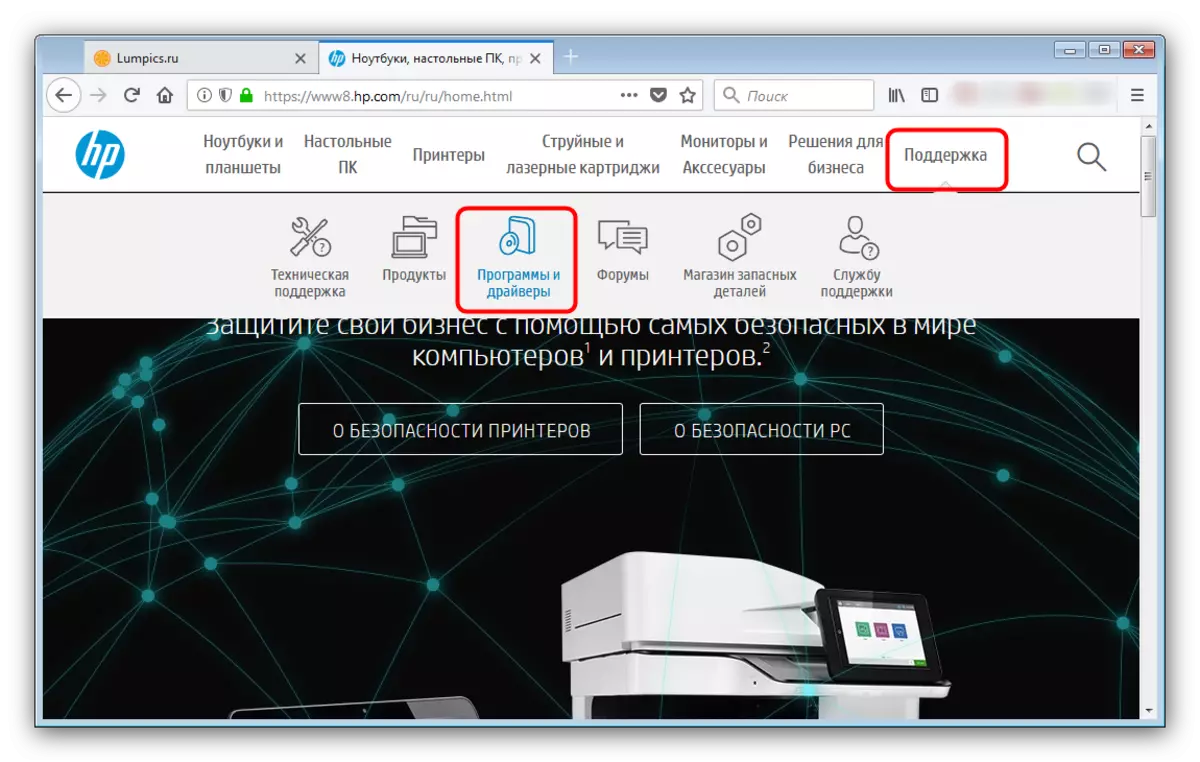
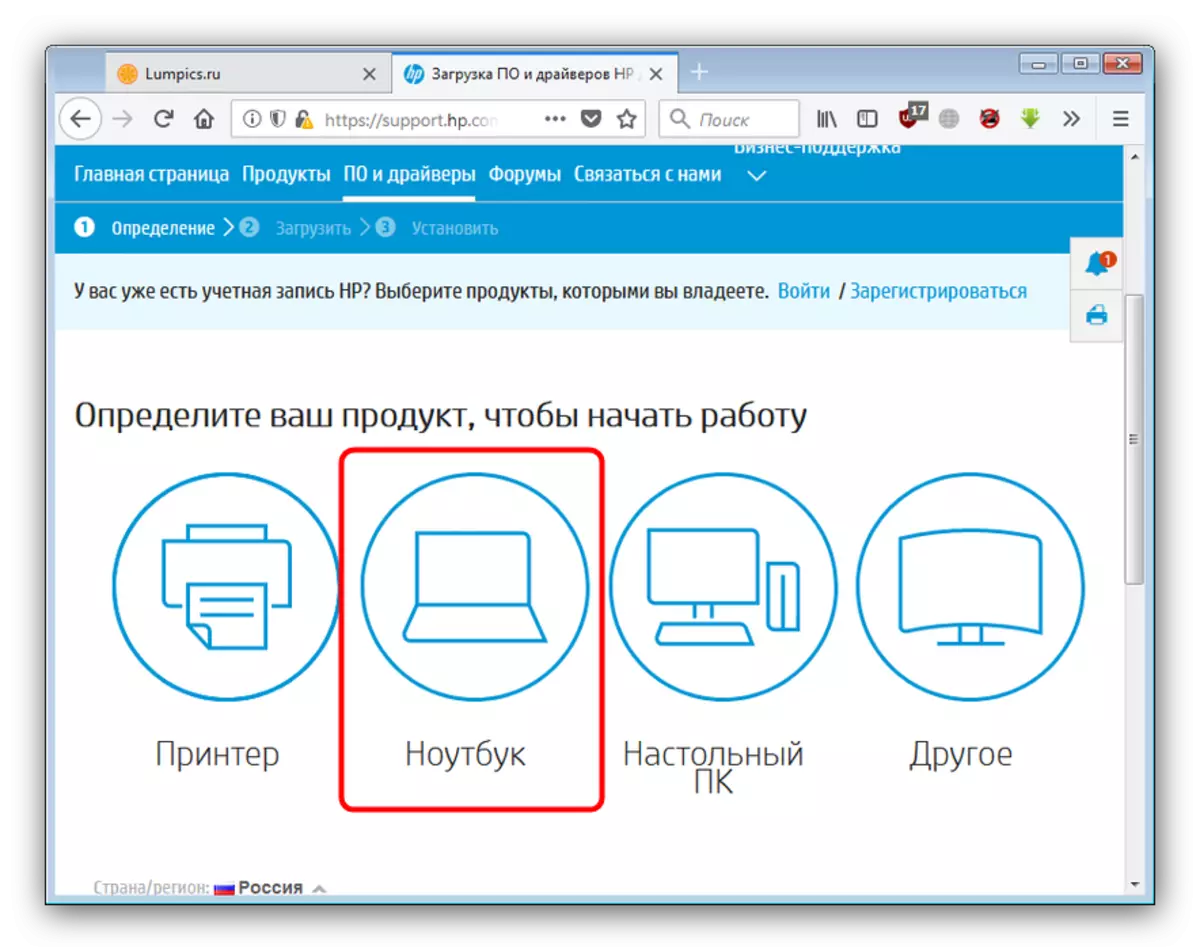
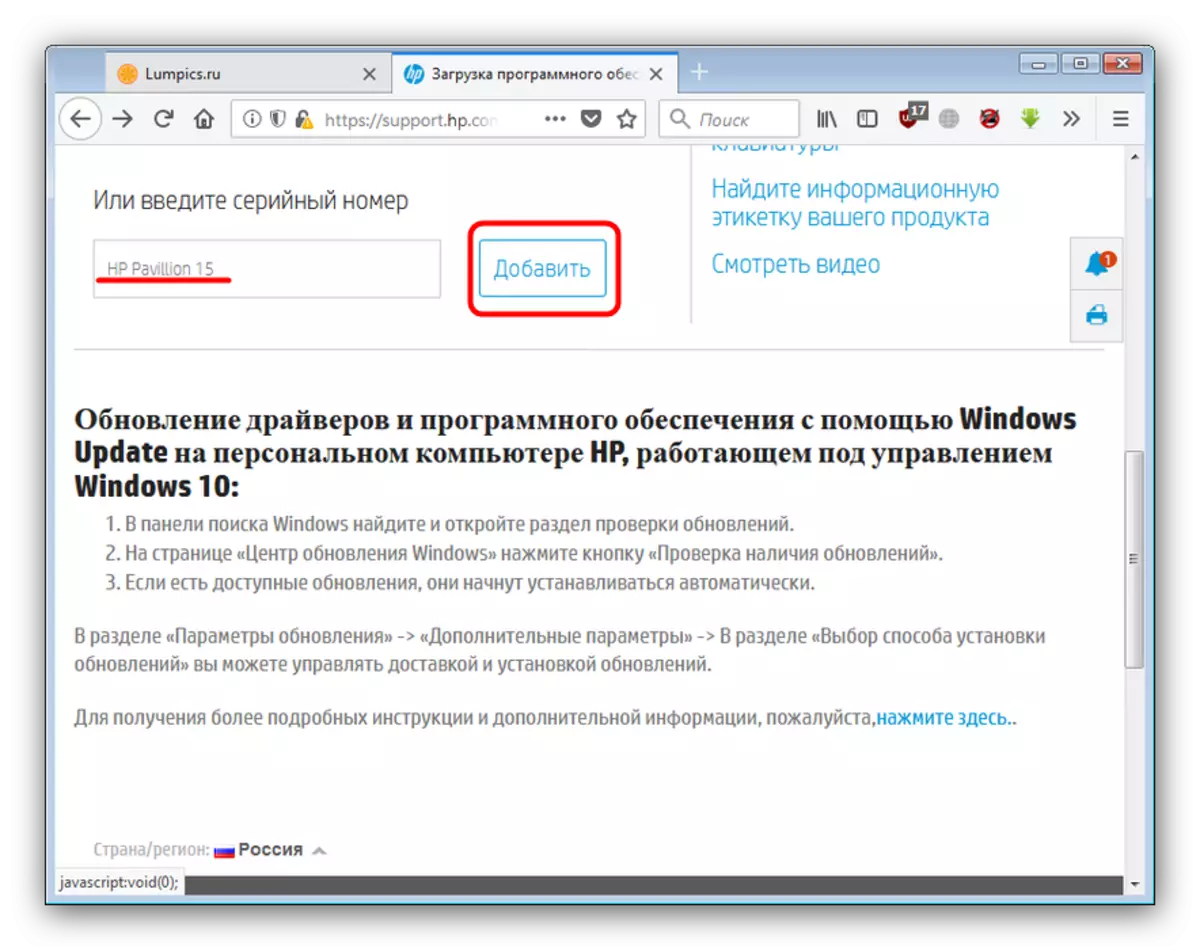
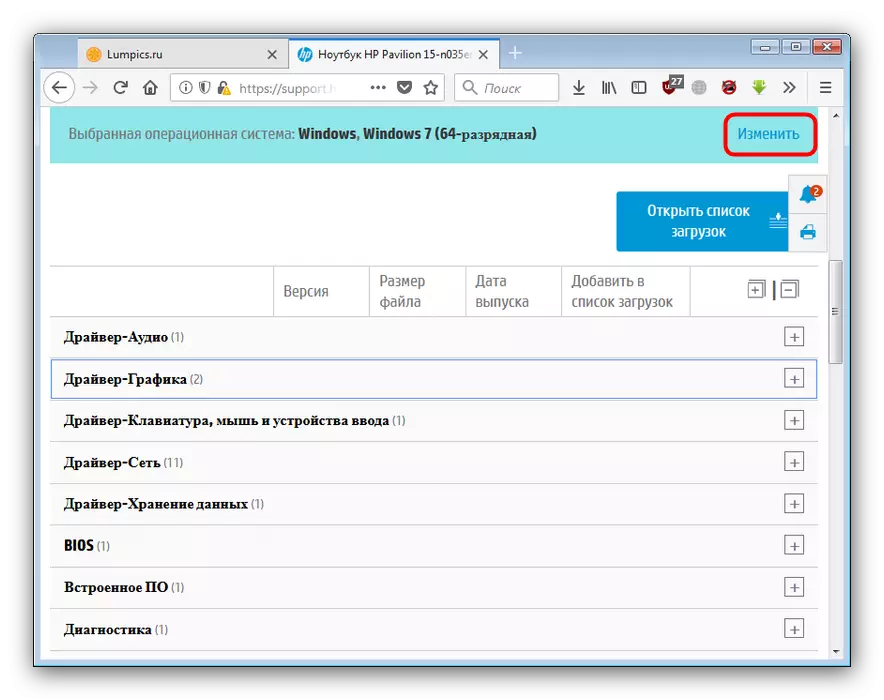
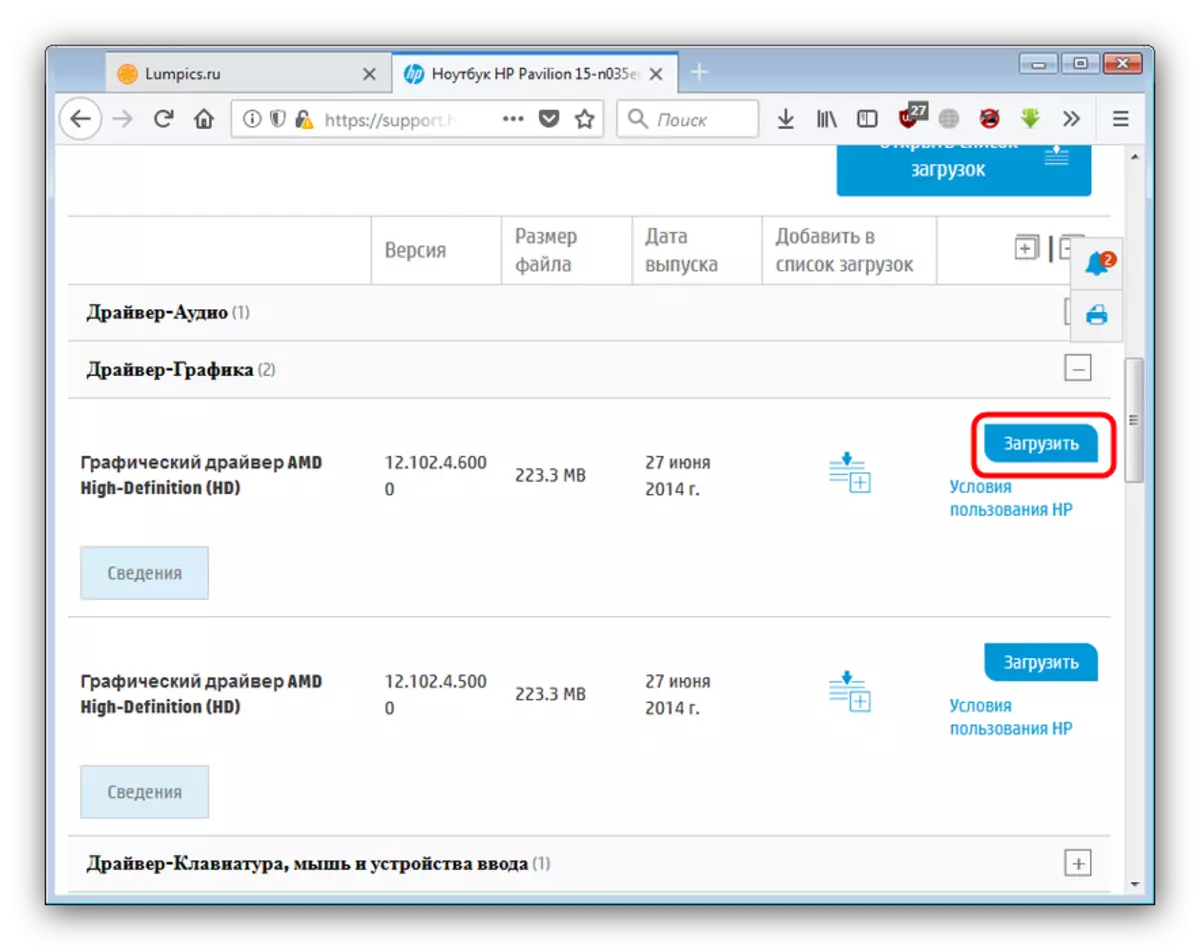
从安全的角度来看,这是最好的方法,尽管来自所呈现的最耗时。
方法2:官方效用
任何主要的PC制造商和笔记本电脑都会发布一个品牌实用程序,您可以为其下载所有必要的驱动因素进行几个简单的步骤。它并不例外来自规则和公司惠普。
- 转到应用程序页面,然后单击“下载HP支持助手”链接。
- 将安装文件保存到合适的位置。在下载结束时,运行安装程序。在“欢迎”窗口中,单击“下一步”。
- 接下来,您应该熟悉许可协议并接受它,注意到“我接受许可协议条款”选项。要继续安装,请单击“下一步”。
- 在安装实用程序到计算机的末尾,单击“关闭”以完成安装程序的安装。
- 在首次启动HP支持助手期间,它将提供配置扫描仪行为和显示的信息类型。选中所需的,然后单击“下一步”继续。
- 在程序的主窗口中,转到“我的设备”选项卡。接下来,我们找到所需的笔记本电脑,然后单击“更新”链接。
- 单击“检查更新和消息的可用性”。
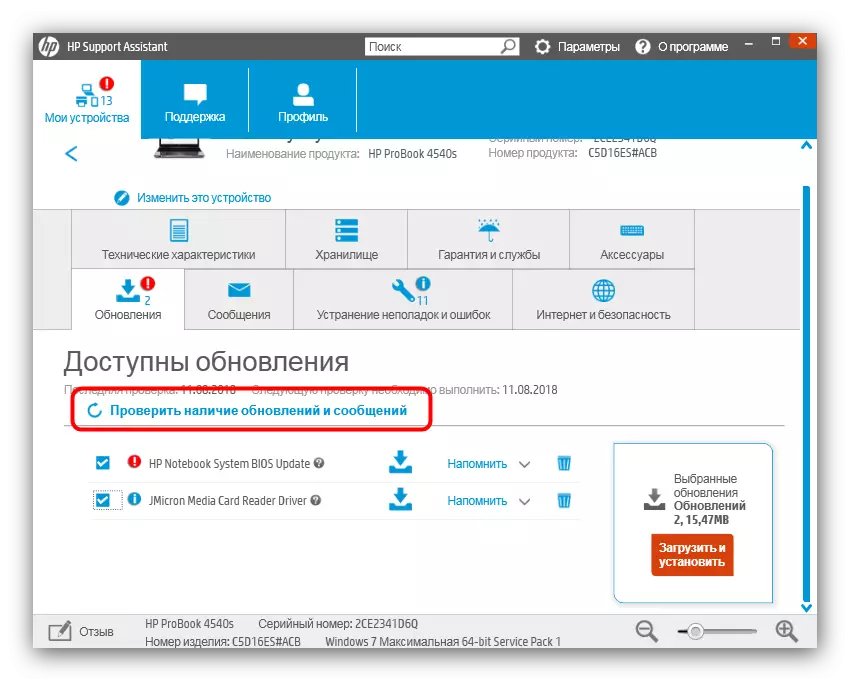
等到实用程序将完成查找可用元素。
- 通过将复选框放置在所需的组件相对,然后单击“下载和安装”来标记找到的。
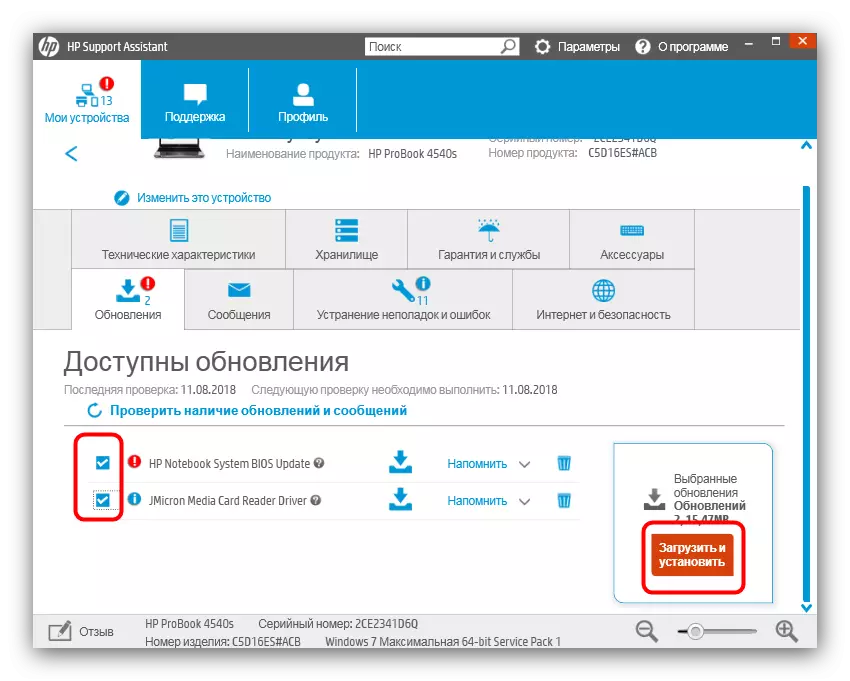
在过程结束后,请勿忘记重新启动设备。
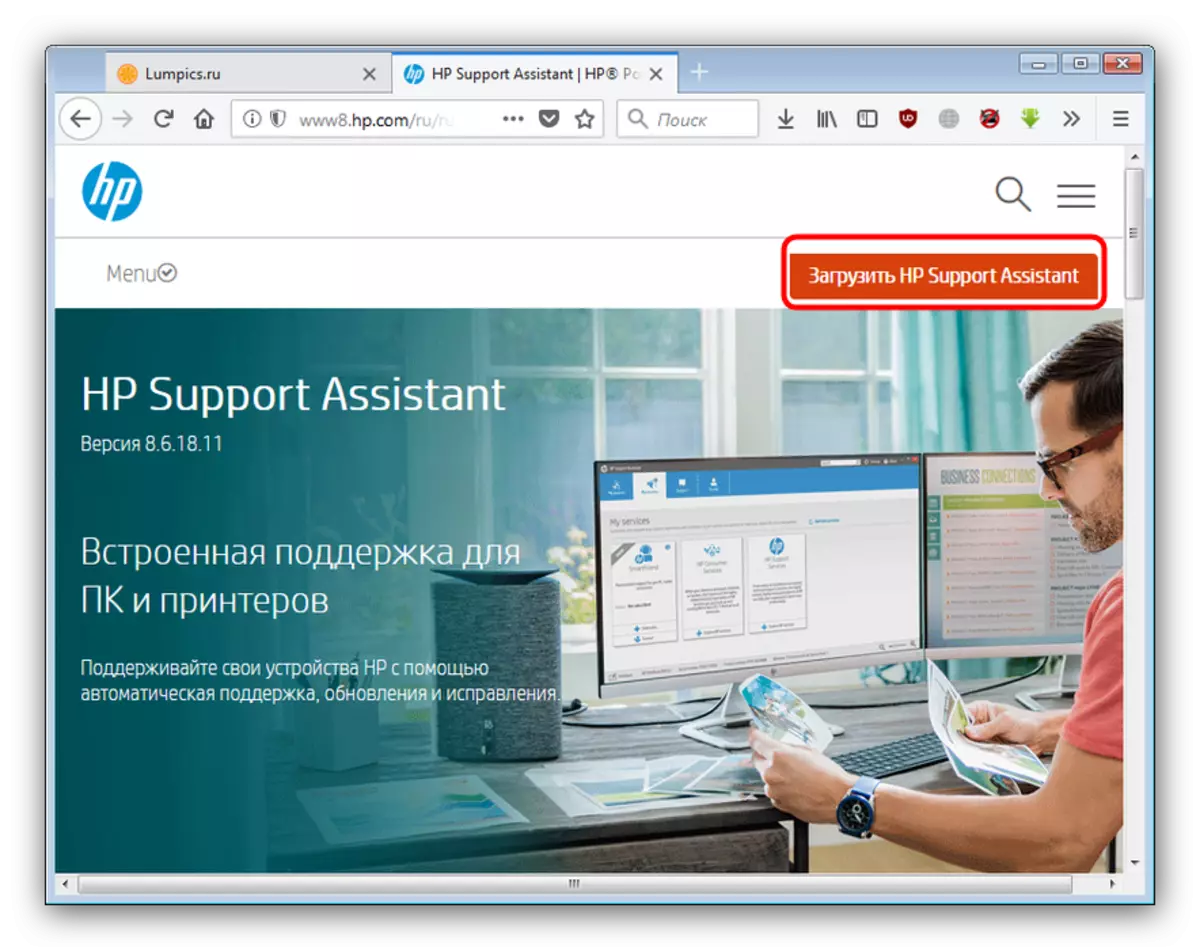
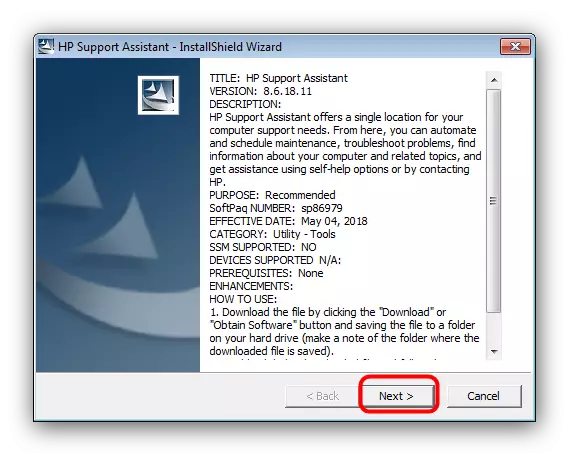
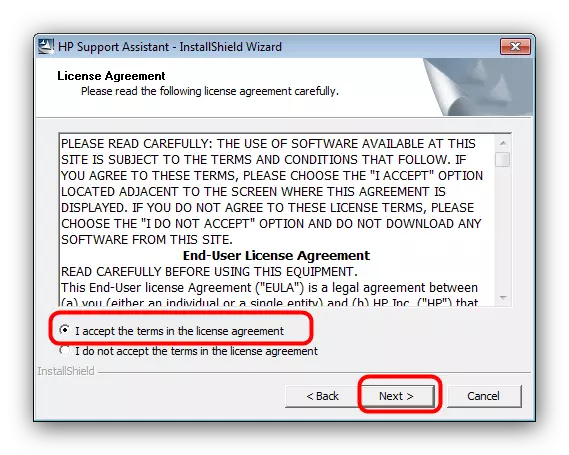
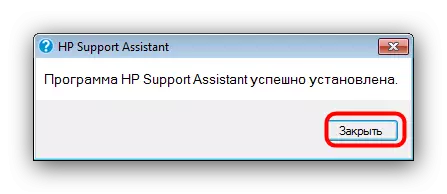

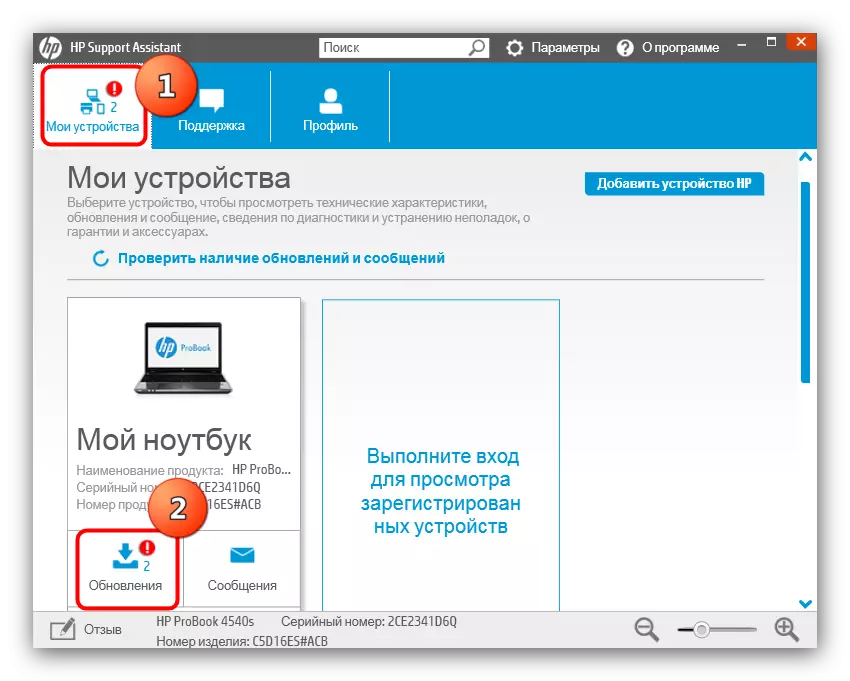
从官方网站安装司机的品牌实用性并不大得多,但仍然大大简化了这个过程。
方法3:驱动程序搜索应用程序
如果官方网站和品牌效用由于某种原因不可用,普遍计划将来到救援,允许您下载和安装几乎任何计算机的驱动程序。简要概述了此类的最佳解决方案,您可以阅读下面的链接上的文章。
阅读更多:安装驱动程序的程序
在HP Pavillion 15笔记本电脑的情况下,DriverMax应用程序显示得很好。在我们的网站上,有关使用此计划的说明,因此我们建议熟悉它。
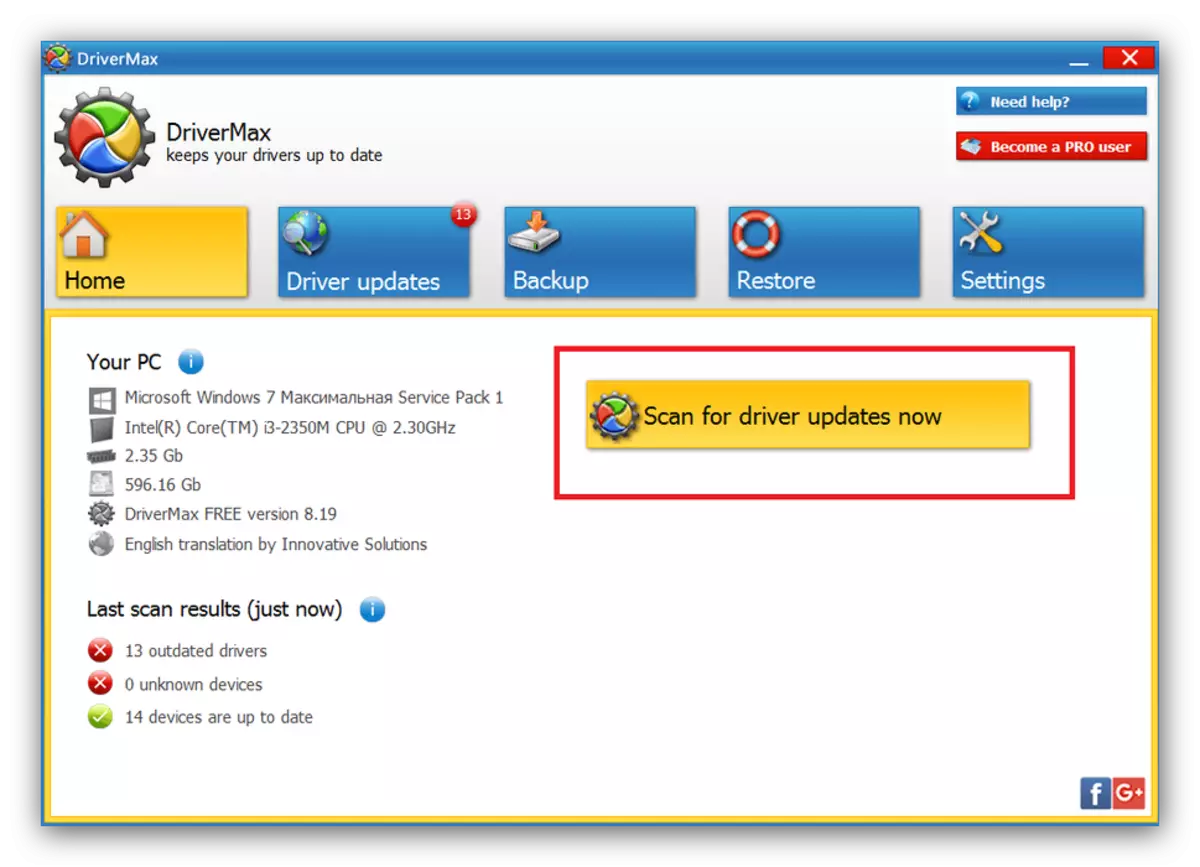
课程:使用DriverMax更新驱动程序
方法4:搜索ID ED
最简单但不是解决我们今天任务的最快方法之一是确定笔记本电脑设备的唯一标识符,并根据所获得的值搜索驱动程序。您可以了解如何从下面的链接上提供的相关文章所做的。
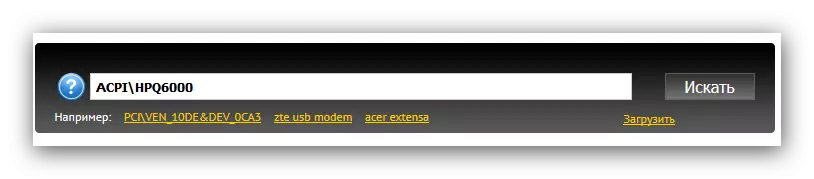
阅读更多:使用ID来安装驱动程序
方法5:“设备管理器”
在Windows操作系统中,有一个名为“设备管理器”的设备管理工具的工具。使用它,您可以搜索和下载某些PC组件和笔记本电脑的驱动程序。但是,使用“设备管理器”仅适用于极端情况,因为仅设置不提供组件或组件的完整功能的基本驱动程序。
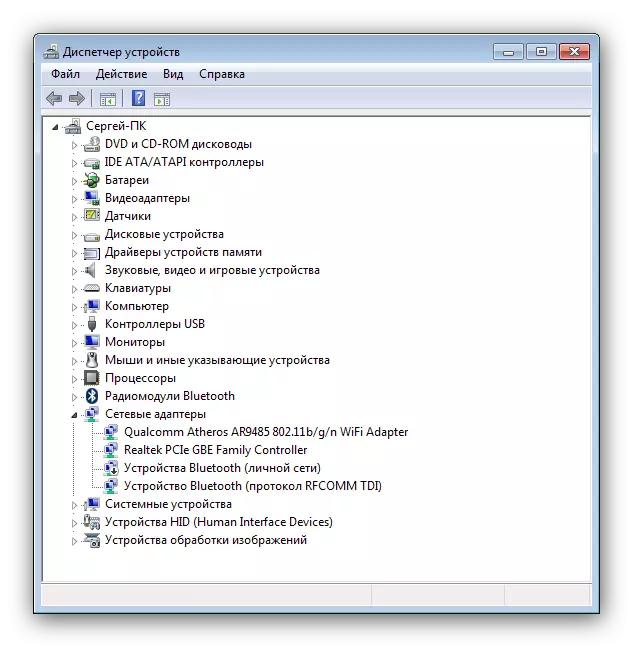
阅读更多:通过Windows工具安装驱动程序
结论
正如您所看到的,安装HP Pavillion 15笔记本电脑的驱动程序并不比其他惠普Packard笔记本电脑更困难。
